Πώς να προσαρμόσετε την οθόνη κλειδώματος iOS 16

Το iOS 16 προσφέρει πολλές εμπειρίες στους χρήστες, συμπεριλαμβανομένης της προσαρμογής της οθόνης κλειδώματος του iOS 16 με περισσότερες επιλογές.

Το iOS 16 εισήχθη επίσημα στον κόσμο της τεχνολογίας και τα μοντέλα iPhone 8 και άνω μπορούν να αναβαθμιστούν σε iOS 16. Το iOS 16 προσφέρει πολλές εμπειρίες στους χρήστες, συμπεριλαμβανομένης της προσαρμογής της οθόνης κλειδώματος iOS 16 με πολλές επιλογές. Περισσότερες επιλογές. Προηγουμένως, όταν ρυθμίζατε την ταπετσαρία της οθόνης κλειδώματος του iPhone, ήταν πολύ απλό, χωρίς καμία επιλογή. Αλλά με το iOS 16, θα έχετε περισσότερες επιλογές για να προσαρμόσετε γραμματοσειρές, χρώματα κ.λπ. Το παρακάτω άρθρο θα σας καθοδηγήσει να προσαρμόσετε την οθόνη κλειδώματος του iOS 16.
Οδηγίες για την προσαρμογή της οθόνης κλειδώματος iOS 16
Βήμα 1:
Μετά την αναβάθμιση σε iOS 16, συνδεόμαστε στη συσκευή. Στη συνέχεια, πατήστε παρατεταμένα στην οθόνη κλειδώματος του iPhone . Αυτό θα εμφανίσει τις επιλογές ταπετσαρίας για την οθόνη κλειδώματος του iPhone. Σύρετε στα πλάγια για να επιλέξετε τον τύπο ταπετσαρίας κλειδώματος iPhone που θέλετε.
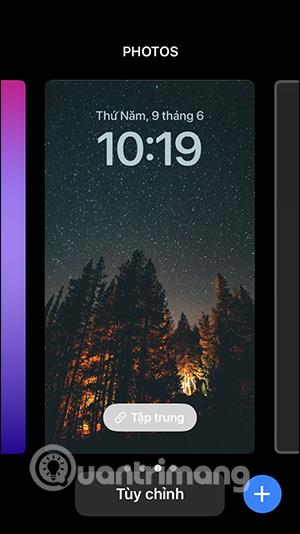
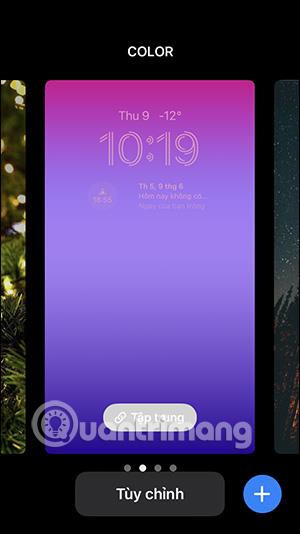
Βήμα 2:
Για να προσθέσετε μια νέα οθόνη κλειδώματος iPhone , σύρετε προς τα κάτω προς τα κάτω στο Προσθήκη νέου και, στη συνέχεια, κάντε κλικ στο μπλε εικονίδιο συν .
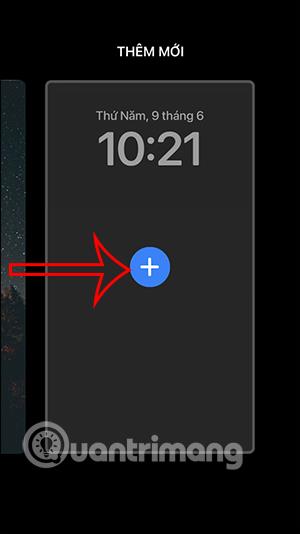
Βήμα 3:
Τώρα θα δείτε ότι υπάρχουν πολλές επιλογές στυλ οθόνης κλειδώματος για το iPhone , όπως στυλ καιρού, emoji και χρώμα. Βλέπετε όλες τις προτάσεις σε αυτήν τη διεπαφή και, στη συνέχεια, κάνετε κλικ στον νέο τύπο οθόνης που θέλετε να χρησιμοποιήσετε.
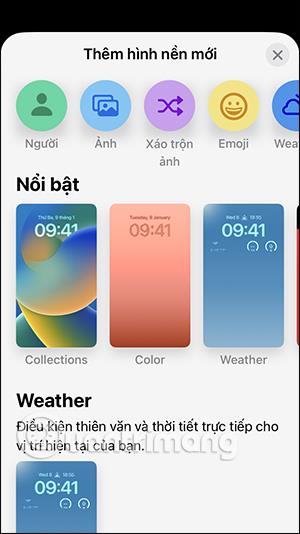
Βήμα 4:
Για παράδειγμα, με την οθόνη κλειδώματος emoji , μπορείτε να αλλάξετε το emoji που θέλετε κάνοντας κλικ στο εικονίδιο του εικονιδίου . Εδώ θα κάνετε κλικ σε άλλα emoji. Το αποτέλεσμα θα είναι η νέα οθόνη κλειδώματος όπως παρακάτω.
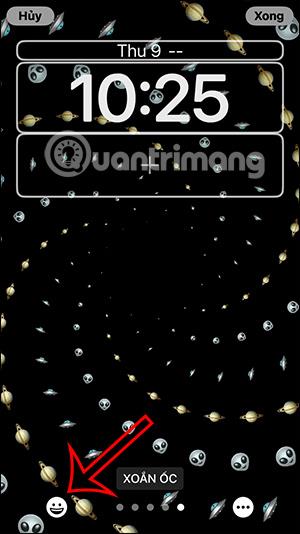
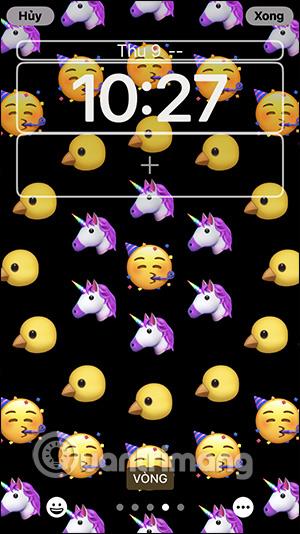
Επιπλέον, έχετε επίσης περισσότερες επιλογές για την εμφάνιση εικονιδίων emoji στην οθόνη κλειδώματος, όπως στυλ σπιράλ, στυλ δακτυλίου, μεγάλο πλέγμα, μικρό πλέγμα.
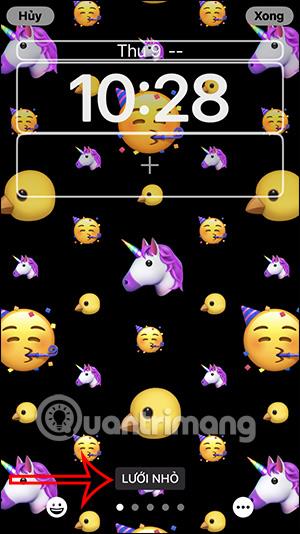
Στη συνέχεια έχουμε την επιλογή να αλλάξουμε το φόντο επιλέγοντας το χρώμα του φόντου. Αφού ολοκληρώσετε τη σχεδίαση, κάντε κλικ στο Τέλος για να αποθηκεύσετε την οθόνη που δημιουργήθηκε πρόσφατα.
Σημείωση, ανάλογα με τον τύπο ταπετσαρίας που θα επιλέξετε, θα υπάρχουν διαφορετικές προσαρμογές.

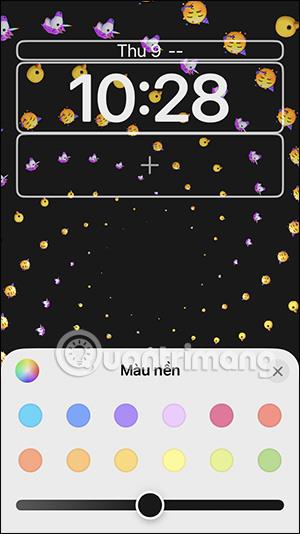
Βήμα 5:
Επιπλέον, όταν κάνετε κλικ στο εικονίδιο συν , μπορείτε να προσθέσετε γραφικά στοιχεία για πρόσβαση απευθείας στην οθόνη κλειδώματος . Βρίσκετε το βοηθητικό πρόγραμμα που θέλετε να προσθέσετε στην οθόνη κλειδώματος του iOS 16.
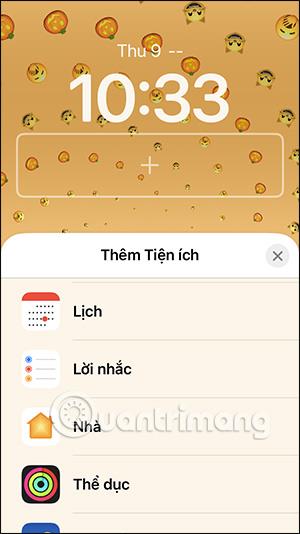
Κάθε γραφικό στοιχείο θα έχει διαφορετικό μέγεθος και περιεχόμενο εμφάνισης. Απλώς πρέπει να κρατήσουμε πατημένο και να μετακινήσουμε το βοηθητικό πρόγραμμα στο πλαίσιο με το σύμβολο συν . Μπορεί να χρησιμοποιήσει 2 βοηθητικά προγράμματα ταυτόχρονα.
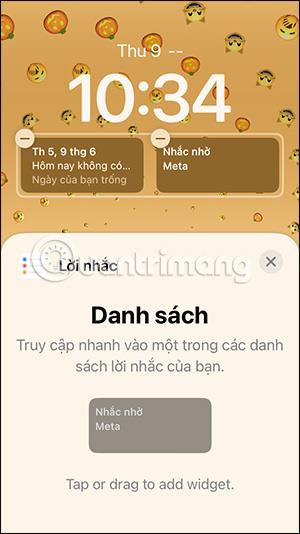
Βήμα 6:
Το αποτέλεσμα της οθόνης κλειδώματος του iPhone έχει αλλάξει όπως φαίνεται παρακάτω. Πατήστε το γραφικό στοιχείο για άμεση πρόσβαση στο περιεχόμενο.
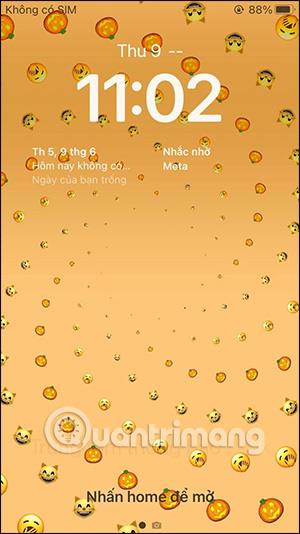

Μπορείτε να το αλλάξετε ξανά εάν δεν είστε ικανοποιημένοι κάνοντας κλικ στην Προσαρμογή στην υπάρχουσα οθόνη κλειδώματος ή να δημιουργήσετε μια εντελώς νέα οθόνη κλειδώματος iPhone όπως περιγράφεται παραπάνω.
Εκμάθηση βίντεο για τη δημιουργία οθόνης κλειδώματος iOS 16
Το Sound Check είναι μια μικρή αλλά αρκετά χρήσιμη λειτουργία στα τηλέφωνα iPhone.
Η εφαρμογή Φωτογραφίες στο iPhone διαθέτει μια λειτουργία αναμνήσεων που δημιουργεί συλλογές φωτογραφιών και βίντεο με μουσική σαν ταινία.
Η Apple Music έχει μεγαλώσει εξαιρετικά από τότε που κυκλοφόρησε για πρώτη φορά το 2015. Μέχρι σήμερα, είναι η δεύτερη μεγαλύτερη πλατφόρμα ροής μουσικής επί πληρωμή στον κόσμο μετά το Spotify. Εκτός από τα μουσικά άλμπουμ, το Apple Music φιλοξενεί επίσης χιλιάδες μουσικά βίντεο, ραδιοφωνικούς σταθμούς 24/7 και πολλές άλλες υπηρεσίες.
Εάν θέλετε μουσική υπόκρουση στα βίντεό σας, ή πιο συγκεκριμένα, ηχογραφήστε το τραγούδι που παίζει ως μουσική υπόκρουση του βίντεο, υπάρχει μια εξαιρετικά εύκολη λύση.
Αν και το iPhone περιλαμβάνει μια ενσωματωμένη εφαρμογή Weather, μερικές φορές δεν παρέχει αρκετά λεπτομερή δεδομένα. Αν θέλετε να προσθέσετε κάτι, υπάρχουν πολλές επιλογές στο App Store.
Εκτός από την κοινή χρήση φωτογραφιών από άλμπουμ, οι χρήστες μπορούν να προσθέσουν φωτογραφίες σε κοινόχρηστα άλμπουμ στο iPhone. Μπορείτε να προσθέσετε αυτόματα φωτογραφίες σε κοινόχρηστα άλμπουμ χωρίς να χρειάζεται να εργαστείτε ξανά από το άλμπουμ.
Υπάρχουν δύο πιο γρήγοροι και απλοί τρόποι για να ρυθμίσετε μια αντίστροφη μέτρηση/χρονομετρητή στη συσκευή σας Apple.
Το App Store περιέχει χιλιάδες εξαιρετικές εφαρμογές που δεν έχετε δοκιμάσει ακόμα. Οι όροι κύριας αναζήτησης μπορεί να μην είναι χρήσιμοι αν θέλετε να ανακαλύψετε μοναδικές εφαρμογές και δεν είναι διασκεδαστικό να ξεκινήσετε την ατελείωτη κύλιση με τυχαίες λέξεις-κλειδιά.
Το Blur Video είναι μια εφαρμογή που θολώνει σκηνές ή οποιοδήποτε περιεχόμενο θέλετε στο τηλέφωνό σας, για να μας βοηθήσει να αποκτήσουμε την εικόνα που μας αρέσει.
Αυτό το άρθρο θα σας καθοδηγήσει πώς να εγκαταστήσετε το Google Chrome ως το προεπιλεγμένο πρόγραμμα περιήγησης στο iOS 14.









